El almacenamiento en la nube es algo bueno, ya que le permite almacenar una gran cantidad de datos sin ocupar todo el espacio de almacenamiento de su sistema. También le permite compartir sus archivos con sus compañeros de trabajo o sus amigos, sin tener que enviar correos electrónicos masivos o dividir archivos más grandes en varias partes. Sin embargo, como todas las formas de almacenamiento, puede salir mal y nunca se puede confiar en él el 100 % del tiempo.
Independientemente del almacenamiento en la nube o local, siempre que el archivo sea importante para usted, sabe que es necesario crear una copia de seguridad del mismo. Hemos cubierto muchas soluciones de copia de seguridad locales. Hoy, le mostraremos cómo hacer una copia de seguridad de sus documentos de Google.
1. Inicie sesión en su Documentos de Google.
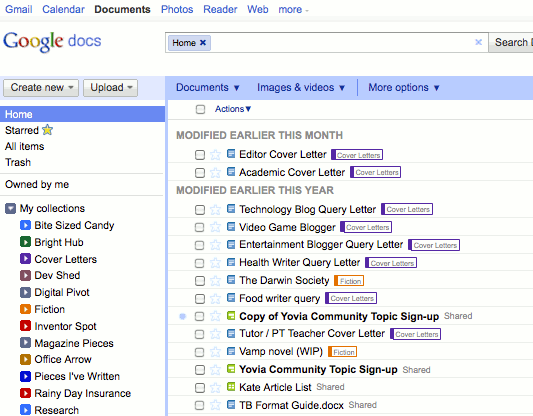
2. Debería ver una casilla de verificación junto al icono del menú Acciones. Marque esta casilla para seleccionar todos los documentos en sus Google Docs. Puede anular la selección de tantos como desee si no necesita elementos más antiguos. Si solo desea hacer una copia de seguridad de una pequeña lista de elementos seleccionados, puede elegir verificar solo esos documentos manualmente. Será más rápido que anular la selección de las cosas que no necesita.
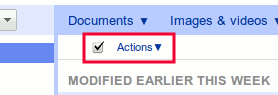
Una vez que haya hecho sus selecciones, haga clic en el menú Acción y elija la opción «Descargar».
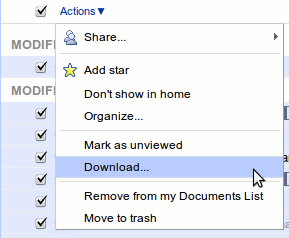
3. Ahora, le preguntará en qué formato desea guardar sus archivos. Seleccione el tipo de archivo para cada tipo de documento con el cuadro desplegable a la derecha.
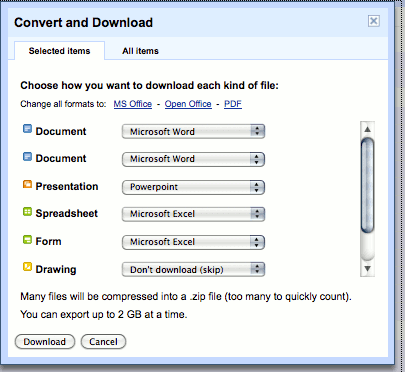
Para los usuarios de Mac, si tiene Office para Mac, puede continuar y guardar en Office, la opción predeterminada. Dado que iWork es compatible con Office, también puede usar este formato para la suite nativa. Si planea guardar este archivo para almacenarlo más tarde en una unidad flash y planea usarlo en varios dispositivos, es posible que desee considerar guardar los archivos como HTML. Los archivos HTML suelen ser escasos y le permiten acceder al texto sin demasiada memoria.
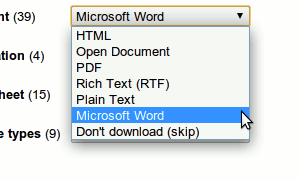
4. Por último, haga clic en el botón Descargar. Sus archivos se comprimirán y la descarga comenzará automáticamente. Asegúrese de que el botón de opción junto a Guardar esté seleccionado y haga clic en Aceptar. Es posible que desee tomar nota del nombre del archivo para que pueda realizar una búsqueda de Spotlight simple para encontrar el archivo más adelante. Esto comenzará su descarga. Esto puede llevar algún tiempo dependiendo de la cantidad de archivos que tenga.
Ahí lo tiene, una copia de seguridad que puede usar en su máquina local y almacenarla para uso futuro.
